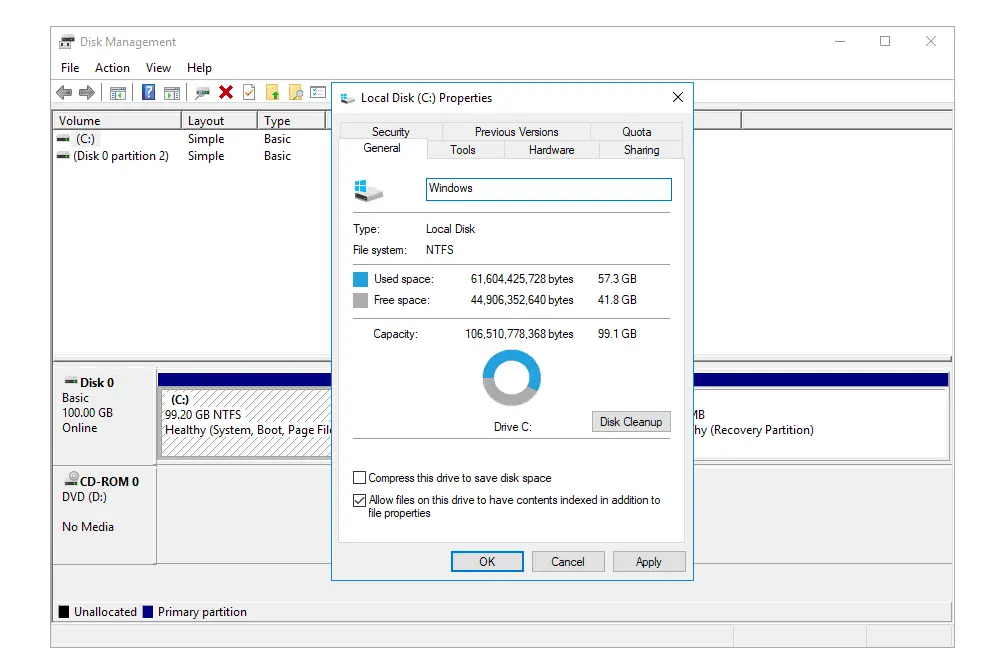
En volymetikett, ibland kallad a volymnamn, är ett unikt namn som tilldelats en hårddisk, skiva eller andra medier. Det krävs inte i Windows men det är ofta användbart att ge ett namn till en enhet för att identifiera dess användning i framtiden. En enhets volymetikett kan ändras när som helst men ställs vanligtvis in under formateringen av enheten.
Volymetikettbegränsningar
Vissa begränsningar gäller vid tilldelning av volymetiketter, beroende på vilket filsystem som finns på enheten – NTFS eller FAT:
NTFS -enheter
- Max 32 tecken
- Inga flikar
FAT -enheter
- Max 11 tecken
- Nej * ? . ,; : / | + = <> [ ]
- Inga flikar
Utrymmen tillåts i volymetiketten oavsett vilket av de två filsystemen som används. Den enda andra viktiga skillnaden mellan volymetiketter i NTFS vs FAT -filsystem är att en etikett på en NTFS -formaterad enhet behåller sin behållare medan en på en FAT -enhet kommer att lagras som versaler oavsett hur den angavs. Till exempel en etikett angiven som musik kommer att visas som musik på NTFS -enheter men kommer att visas som MUSIK på FAT -enheter.
Förstå volymetikettändringar
Att byta volymetikett är till hjälp för att skilja volymer från varandra. Du kan till exempel ha en som heter Säkerhetskopiering och en annan märkt Filmer så att det är enkelt att snabbt identifiera vilken volym som används för säkerhetskopiering av filer och vilken som just har din filmsamling. Det finns två sätt att hitta volymetiketten i Windows och tre sätt att ändra den. Du kan göra det via Windows Utforskaren (genom att öppna fönster och menyer) eller med kommandoraden via kommandotolken. Du kan också ändra det via Windows -registret, men det är inte den snabbaste eller enklaste metoden.
Hur man hittar volymetiketten
För att hitta volymetiketten med kommandotolken krävs ett enkelt kommando som kallas vol -kommandot. Den näst bästa metoden är att titta igenom de volymer som anges i Diskhantering. Bredvid varje enhet finns en bokstav och ett namn; namnet är volymetiketten. Se Hur du öppnar Diskhantering om du behöver hjälp med att komma dit. En annan metod som fungerar i de flesta versioner av Windows är att öppna Utforskaren själv och läsa vilket namn som visas bredvid enheten. Ett snabbt sätt att göra detta är att slå VINN+E tangentbordskombination – genvägen för att öppna File Explorer, den här datorn, Dator, eller Min datorberoende på din version av Windows.
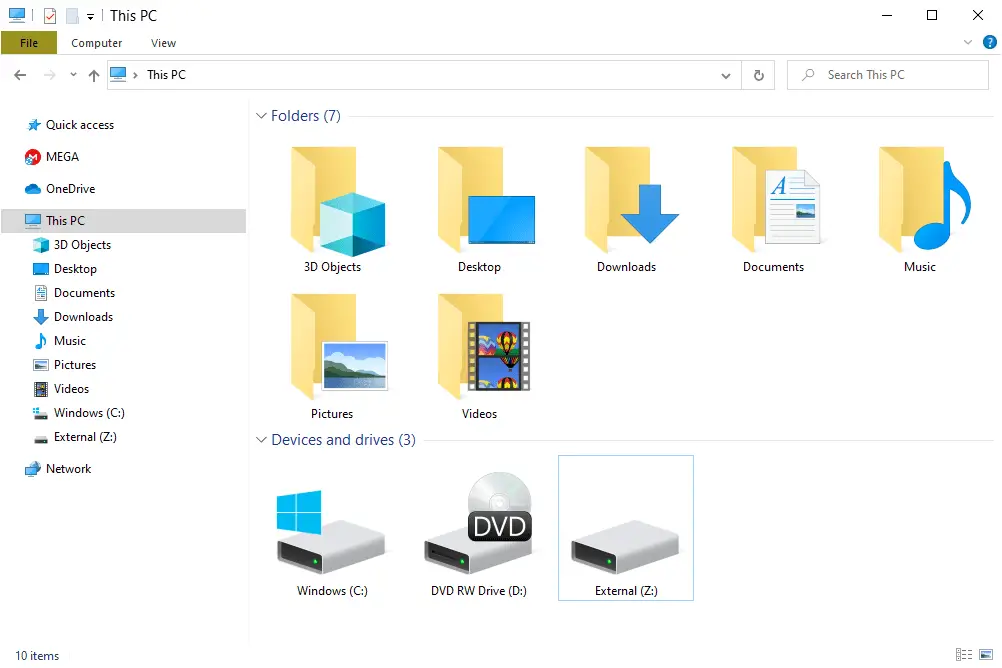
Som du ser listar det här enheterna som är anslutna till din dator. Precis som med Diskhantering identifieras volymetiketten bredvid enhetsbokstaven. Om du inte ser enheterna i Windows 10 efter att du har använt den snabbtangenten väljer du Denna PC från vänster sida av Utforskaren.
Hur man ändrar volymetiketten
Att byta namn på en volym är enkelt att göra både från kommandotolken och via Windows Explorer eller Diskhantering. Öppna Diskhantering och högerklicka på den enhet du vill byta namn på. Välja Egenskaper och sedan, i Allmän flik, radera det som finns och lägg i din egen volymetikett.
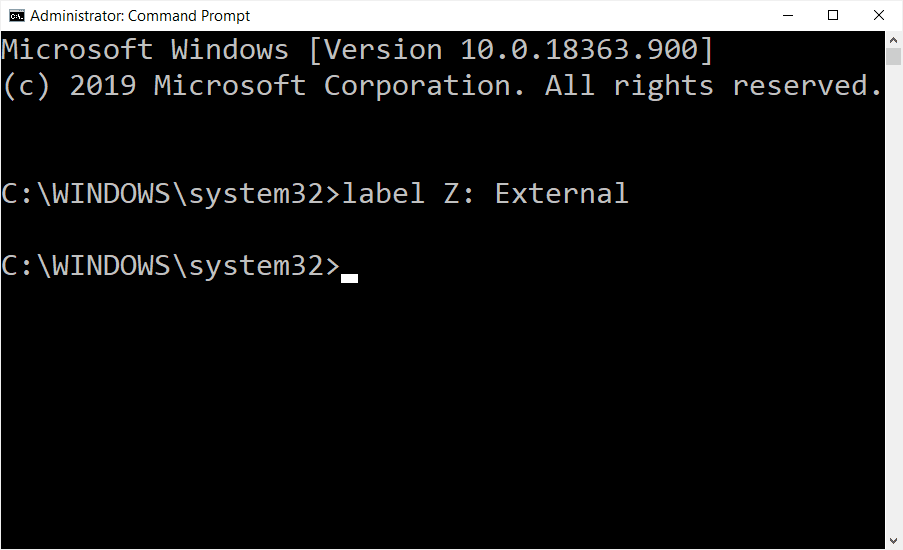
Som du kan se i detta exempel, volymetiketten för Z enheten ändras till Extern. Justera kommandot till det som fungerar för din situation, ändra bokstaven till din enhets bokstav och namnet till vad du vill att det ska döpa om till. Om du ändrar det på den «huvudsakliga» hårddisken som har Windows installerat kan du köra ett kommando så här: etikett c: Windows
För att ändra en volymetikett från registret måste du göra några registernycklar och ändra ett registervärde. Det är ganska enkelt men definitivt inte så snabbt att göra som ovanstående metoder. Så här gör du:
-
Öppna registerredigeraren.
-
Från HKEY_LOCAL_MACHINE -bikupan navigerar du till följande nyckel: SOFTWARE Microsoft Windows CurrentVersion Explorer
typ = «kod»>
-
Ring en ny nyckel DriveIcons om det inte redan finns.
-
Välj den nyckeln och gör sedan en ny nyckel inuti den och ge den bokstaven för volymen du vill ändra etiketten för. Till exempel, som du ser på bilden nedan, fick jag min att läsa F eftersom det är namnet på min hårddisk vill jag ändra volymetiketten på.
-
Gör ännu en nyckel inuti den som heter DefaultLabel. Var särskilt försiktig så att du undviker blanksteg i det här steget och i steg 3. Dessa nycklar måste märkas exakt som visas ovan, utan mellanslag, annars fungerar inte registret.
-
Välj DefaultLabel nyckeln för att se dess (Standard) värdet av till höger. Dubbelklicka eller dubbelklicka på det värdet för att öppna Redigera sträng fönster.
-
Ange vilken volymetikett du vill och tryck sedan på OK för att spara ändringarna.
-
Avsluta registerredigeraren och starta om datorn så att ändringarna träder i kraft.
Vill du inte starta om? Ett annat sätt att göra ändringarna visas är att starta om Explorer. Du kan göra detta genom att öppna Aktivitetshanteraren och avsluta explorer.exe processen och sedan använda Fil > Kör ny uppgift alternativ för att starta en ny instans av explorer -type explorer.exe i rutan för att göra det.
Mer om volymetiketter
Volymetiketten lagras i diskparameterblocket, som är en del av volymstartposten. Att visa och ändra ett är också möjligt med ett gratis partitionsprogram, men det är mycket lättare med metoderna som beskrivs ovan eftersom de inte kräver att du laddar ner ett tredjepartsprogram.
Vanliga frågor
- Hur anger du den aktuella volymetiketten för enhet C? Om du ser ett meddelande som anger «Ange aktuell volymetikett för enhet C» medan du gör ändringar på hårddisken, hitta rätt etikett för enheten som du försöker ändra genom att öppna kommandotolken och skriva vol c: > Stiga på. Ange etikettinformationen i prompten.
- Vad är volymetiketten på en flash -enhet? Volymetiketten är det namn du tilldelade flash -enheten när den först formaterades. När den är ansluten till en dator visar flashenheten volymetiketten.